애플릿
애플릿은 사용자 인터페이스가 패널 내에 있는 작은 응용프로그램입니다. 애플릿과 상호 작용하기 위해 애플릿 패널 객체를 사용합니다. 예를 들어, 다음 그림에서는 다음과 같은 애플릿을 보여줍니다(왼쪽에서 오른쪽으로).
-
창 목록: 시스템에 현재 열려 있는 창을 표시합니다. -
CD 플레이어: 시스템의 CD 플레이어를 제어할 수 있습니다. -
볼륨 조절: 시스템의 스피커 볼륨을 조절할 수 있습니다.
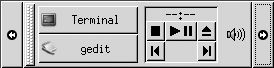
패널에 애플릿을 추가하려면
패널 팝업 메뉴에서 패널에 애플릿을 추가할 수 있습니다. 패널의 비어 있는 공간을 마우스 오른쪽 버튼으로 클릭하여 패널 팝업 메뉴를 엽니다. 패널에 추가를 선택한 후 다음 부속 메뉴 중 하나에서 추가할 애플릿을 선택합니다.
-
액세서리
-
재미
-
인터넷
-
멀티미디어
-
유틸리티
또는 부속 메뉴의 애플릿을 패널로 끕니다.
애플릿을 선택하려면
애플릿 등록 정보를 수정하려면 먼저 애플릿을 마우스 오른쪽 버튼으로 클릭하여 패널 객체 팝업 메뉴를 표시합니다. 애플릿을 이동하려면 애플릿을 마우스 가운데 버튼으로 클릭해야 합니다.
패널 객체 팝업 메뉴를 표시하거나 애플릿을 이동할 때 클릭할 수 있는 애플릿 영역에는 다음과 같은 제한 사항이 적용됩니다.
-
일부 애플릿에는 애플릿의 특정 부분을 마우스 오른쪽 버튼으로 클릭할 때 열리는 애플릿 관련 명령 팝업 메뉴가 있습니다. 예를 들어,
창 목록애플릿의 왼쪽에는 세로 핸들이 있고 오른쪽에는 창을 나타내는 버튼이 있습니다.창 목록애플릿의 패널 객체 팝업 메뉴를 열려면 핸들을 마우스 오른쪽 버튼으로 클릭해야 합니다. 오른쪽에 있는 버튼을 마우스 오른쪽 버튼으로 클릭하면 버튼의 팝업 메뉴가 열립니다. -
일부 애플릿에는 애플릿을 선택하는 데 사용할 수 없는 영역이 있습니다. 예를 들어,
명령줄애플릿에는 명령을 입력할 수 있는 필드가 있습니다. 애플릿을 선택할 때 이 필드를 마우스 가운데 버튼 또는 오른쪽 버튼으로 클릭할 수 없습니다. 대신, 애플릿의 다른 부분을 마우스 가운데 버튼 또는 오른쪽 버튼으로 클릭할 수 있습니다.
애플릿의 환경 설정을 수정하려면
애플릿의 환경 설정을 수정하려면 다음 단계를 수행하십시오.
-
애플릿을 마우스 오른쪽 버튼으로 클릭한 다음 환경 설정을 선택합니다. 환경 설정 대화 상자에서 환경 설정을 필요한 대로 수정합니다. 애플릿의 환경 설정은 애플릿에 따라 다릅니다.
-
닫기를 클릭하여 환경 설정 대화 상자를 닫습니다.
- © 2010, Oracle Corporation and/or its affiliates
